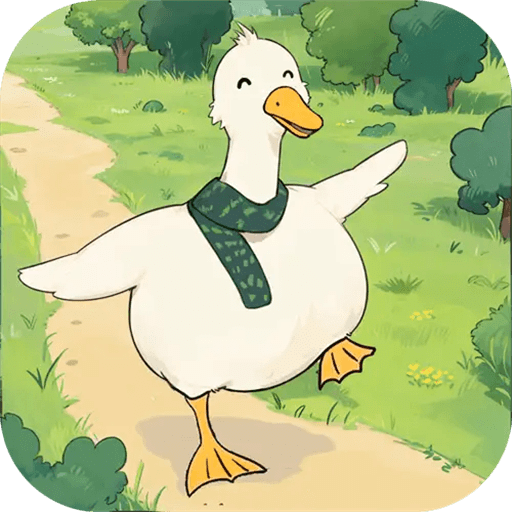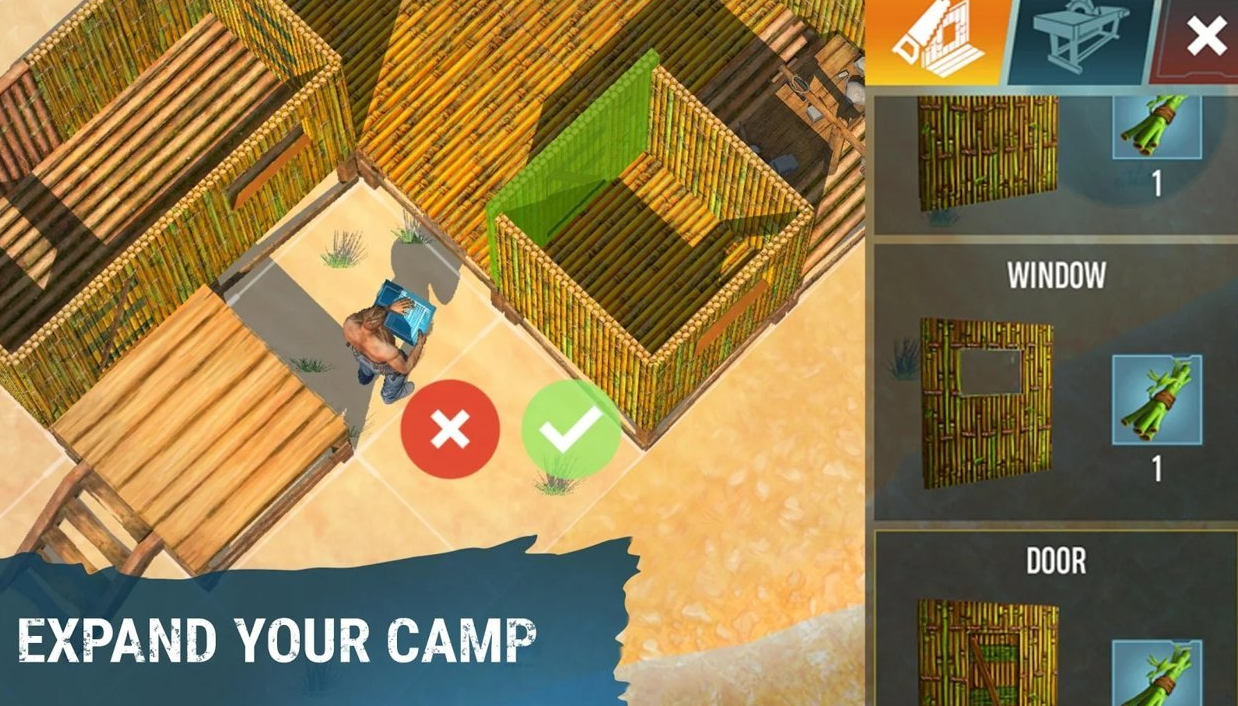使用老毛桃pe工具u盘备份电脑驱动的方法
2018-09-06 11:34:24
PE教程
设备驱动程序可以看做是电脑硬件和系统之间的桥梁,操作系统通过驱动程序控制相关设备的运行和使用,因此装完系统我们都要重装驱动。其实如果提前备份电脑驱动是可以省去这个功夫的。很多小伙伴都不知道如何操作,下面是今天的操作方法,有这个需要的小伙伴就赶紧看过来吧!
相关推荐:老毛桃u盘启动盘制作工具UEFI版下载v9.3
1、将老毛桃pe工具u盘插入主机usb后置接口,这样方便系统识别,接着重启电脑,屏幕上出现开机logo界面后按快捷键进入工具菜单页面,将光标移至“【02】运行老毛桃Win2003PE增强版(装机推荐)”并回车确定,如下图所示:

2、进入系统桌面后,点击左下角的开始菜单,接着依次展开“程序--驱动管理--SDB驱动备份”,如下图所示:

3、在随后弹出的浏览文件夹窗口中选择本地windows文件夹并确定,如下图所示:
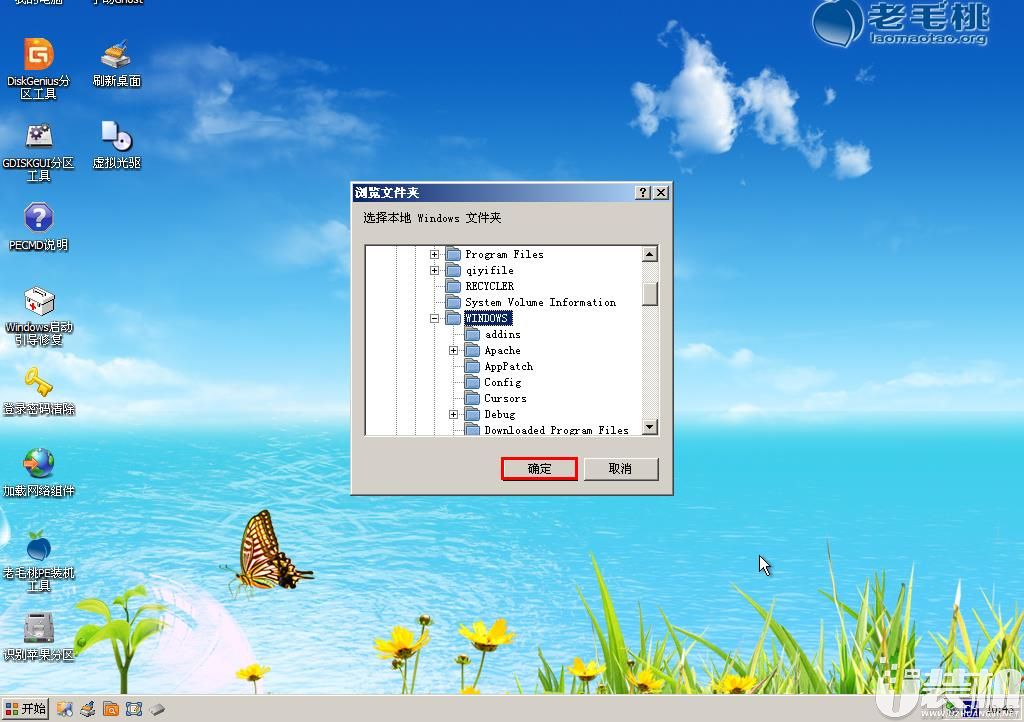
4、接着可以看到一个图表,勾选要备份的目标驱动程序并保存,如下图所示:
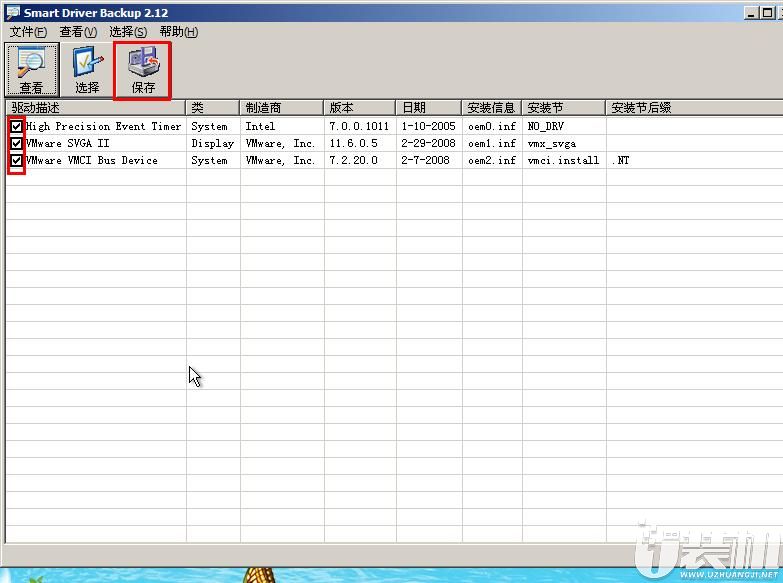
5、然后要选择一个备份路径,同样确定,如下图所示:
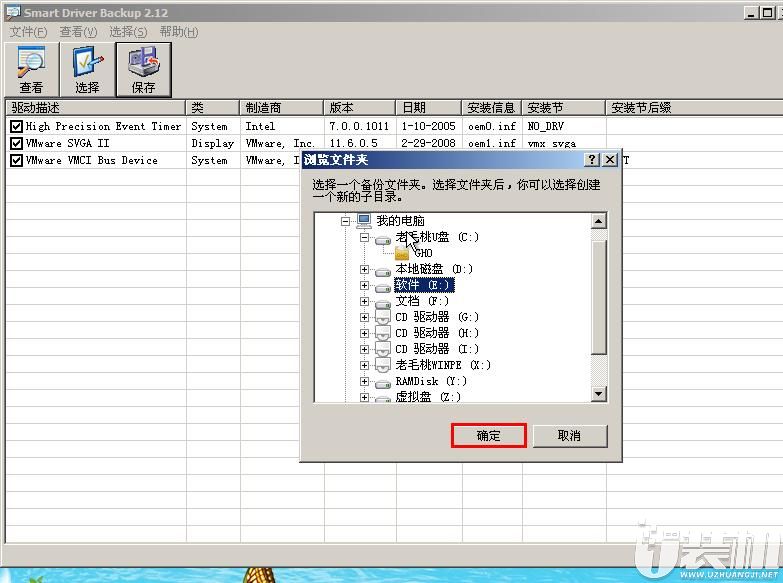
6、如若要创建一个子目录,可在随后弹出的窗口中点击“是”并给子目录命名,如下两图所示:

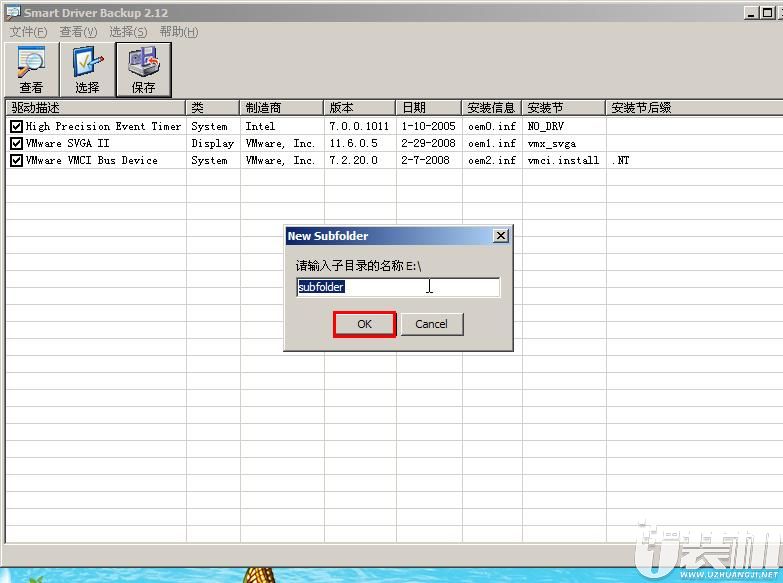
使用老毛桃pe工具u盘备份电脑驱动的方法就和大家分享到这里啦,有这个需要的小伙伴赶紧动手尝试一下吧,感谢大家对我们的的喜欢和浏览,我们下期再见啦!
相关推荐:老毛桃u盘启动盘制作工具UEFI版下载v9.3
1、将老毛桃pe工具u盘插入主机usb后置接口,这样方便系统识别,接着重启电脑,屏幕上出现开机logo界面后按快捷键进入工具菜单页面,将光标移至“【02】运行老毛桃Win2003PE增强版(装机推荐)”并回车确定,如下图所示:

2、进入系统桌面后,点击左下角的开始菜单,接着依次展开“程序--驱动管理--SDB驱动备份”,如下图所示:

3、在随后弹出的浏览文件夹窗口中选择本地windows文件夹并确定,如下图所示:
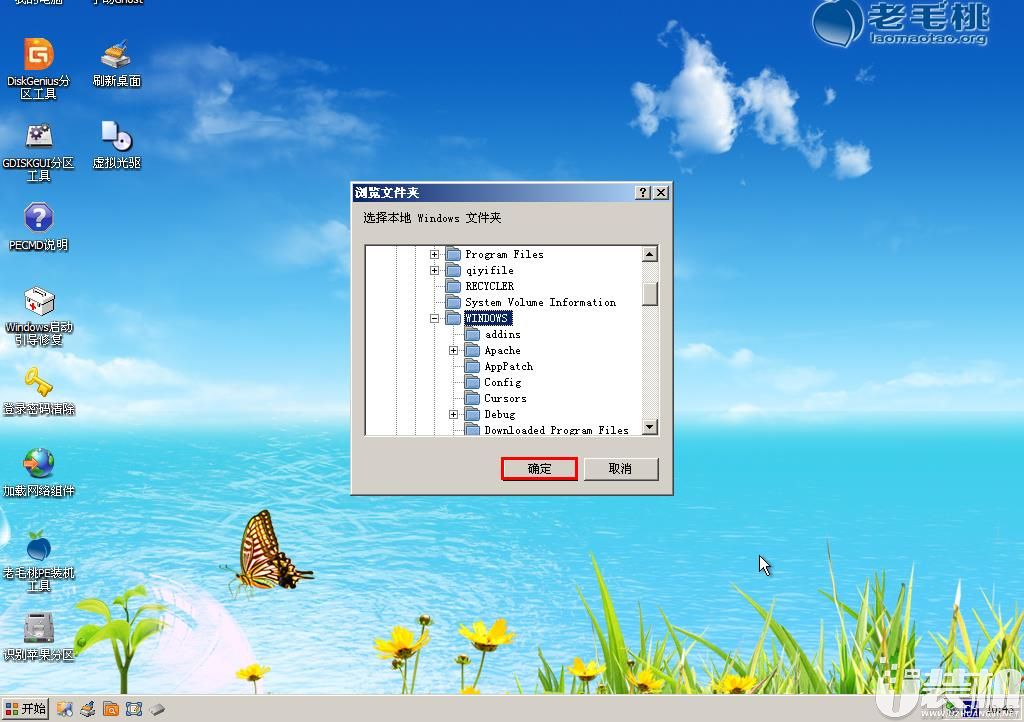
4、接着可以看到一个图表,勾选要备份的目标驱动程序并保存,如下图所示:
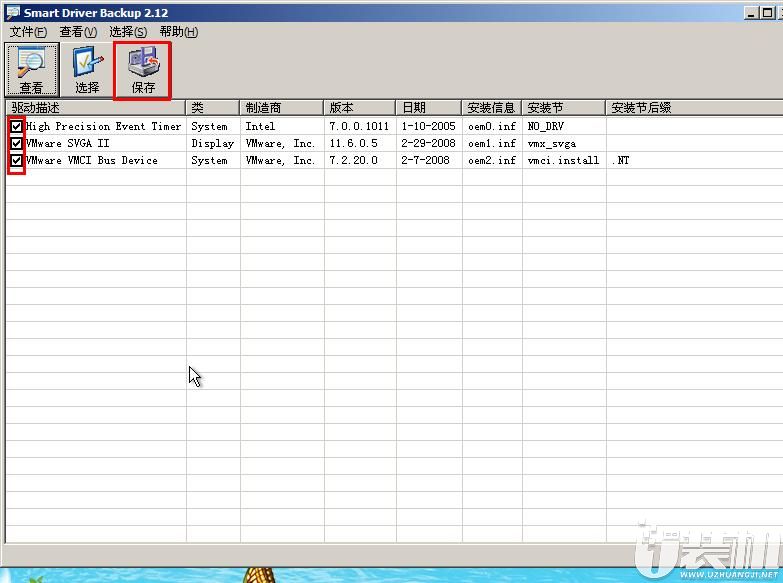
5、然后要选择一个备份路径,同样确定,如下图所示:
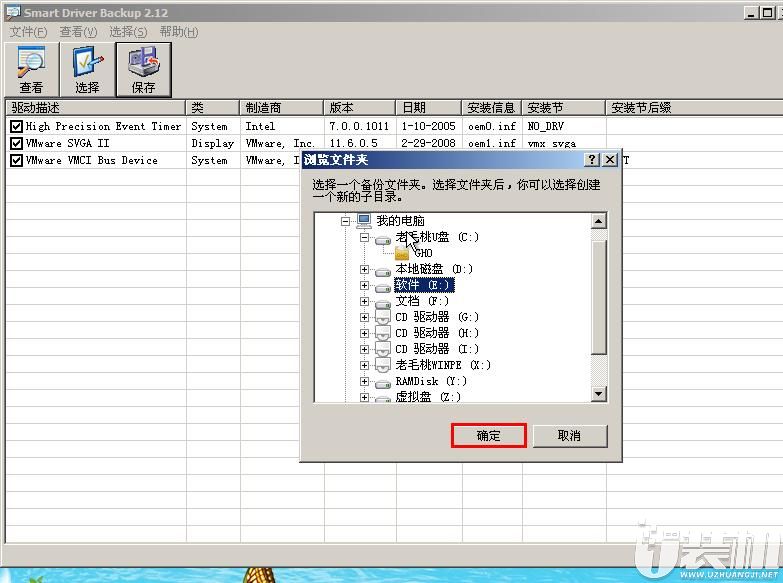
6、如若要创建一个子目录,可在随后弹出的窗口中点击“是”并给子目录命名,如下两图所示:

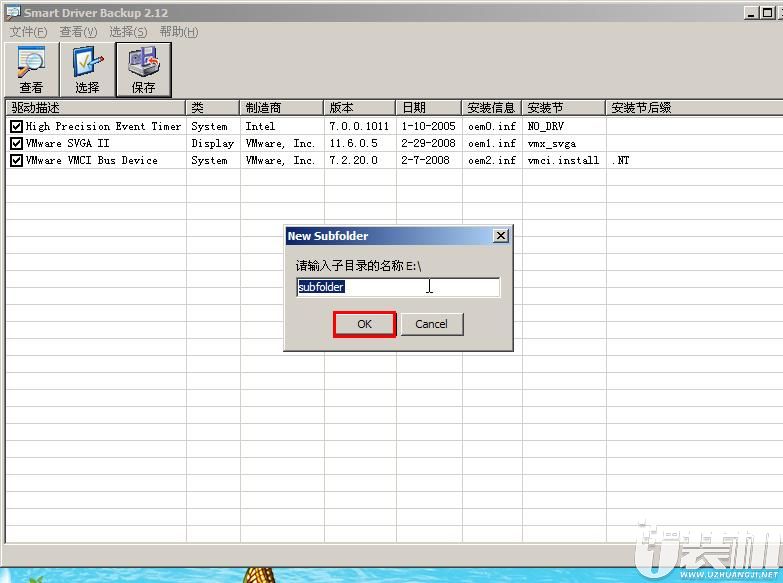
使用老毛桃pe工具u盘备份电脑驱动的方法就和大家分享到这里啦,有这个需要的小伙伴赶紧动手尝试一下吧,感谢大家对我们的的喜欢和浏览,我们下期再见啦!
相关下载
更多+
-
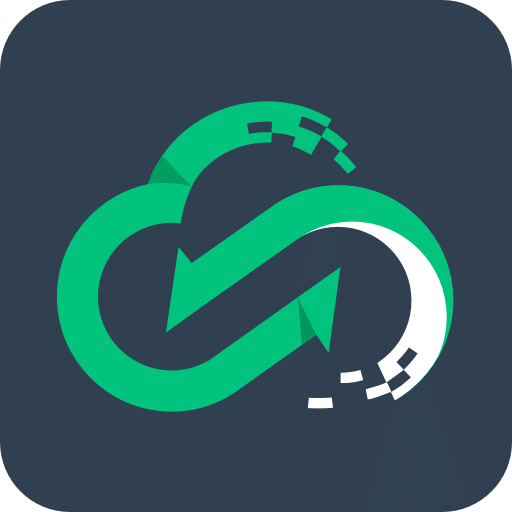 下载
下载网易云游戏无限时长版
游戏辅助 | 73.35 MB
踏入网易云游戏无限时长版的奇妙世界,您即将拥抱一场由网易精心打造的云游戏盛宴。想象一下,一个充满无限可能的游戏宝库,它汇聚了丰富多彩的游戏资源,每一秒都待您探索、体验。在网易云游戏无限时长版,繁琐的下载安装流程变得不再需要,只需动动手指,即可畅游于各式游戏的海洋。
-
 下载
下载碧蓝航线安卓手机版
角色扮演 | 1.71 GB
踏入碧蓝航线安卓手机版的海洋世界,您将掌舵一艘策略与养成完美结合的即时海战游戏航母。在这里,每个角色都有其独特的成长轨迹,等待您的精心培养。搜集心爱的舰娘,亲手操控她们在无垠的大海上征战,享受指挥千军万马的豪情壮志。而碧蓝航线安卓手机版,更有趣味盎然的后宅系统,让您能自由打造个性化的温馨家园,轻松游戏,告别熬夜伤肝的日子。
-
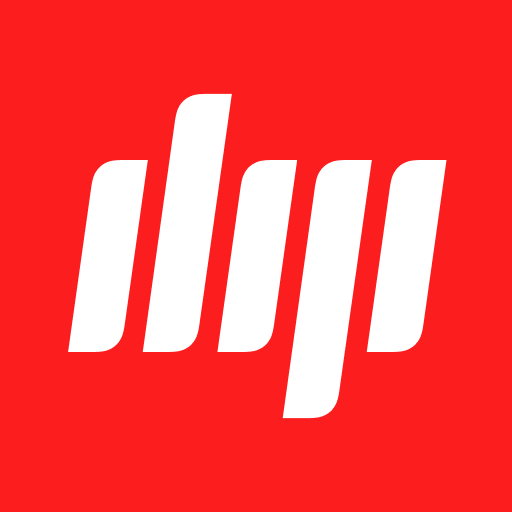 下载
下载网易邮箱大师安卓版
办公商务 | 97.49 MB
网易邮箱大师安卓版,是网易官方精心打造的一款电子邮件客户端。这款应用以其全能、高效和方便的个性特色,让您在管理多个邮箱账户时如鱼得水。无论是网易旗下的六大邮箱,还是QQ、Gmail、新浪、搜狐等主流电子邮箱,抑或是企业邮箱,网易邮箱大师安卓版都能轻松驾驭。它不仅具备操作便捷、高速收发邮件及大附件的功能,还有实时收信桌面提醒、邮件过滤归档等实用功能,让您的邮件管理更加得心应手。
相关文章
- 刺激好玩的格斗游戏有什么04-19
- 流行好玩的武侠游戏有哪些04-19
- 画面精美的卡牌游戏有哪些04-19
- 乙游排行榜202404-19
- 高人气的餐厅题材游戏排行榜04-19
- 修仙游戏无氪金排行榜04-18
- 不用看广告的游戏排行榜04-18
- 受欢迎的fps游戏排行榜04-18
- 最好玩的武侠类手游有哪些04-18
- 好玩的3d动作游戏有什么04-18
- 高画质枪战手机游戏排行榜04-17
相关专题
更多+